Jak usunąć porywacza przeglądarki Funny Tool Redirect
![]() Napisany przez Tomasa Meskauskasa, (zaktualizowany)
Napisany przez Tomasa Meskauskasa, (zaktualizowany)
Czym jest Funny Tool Redirect?
Nasza analiza rozszerzenia Funny Tool Redirect wykazała, że jest ono przeznaczone do przekierowywania użytkowników na stronę google.com w określonych okolicznościach. Odkryliśmy również, że Funny Tool Redirect jest dystrybuowany za pośrednictwem złośliwych instalatorów. Dlatego użytkownicy powinni unikać dodawania Funny Tool Redirect do przeglądarek i natychmiast go usunąć, jeśli już jest obecny.
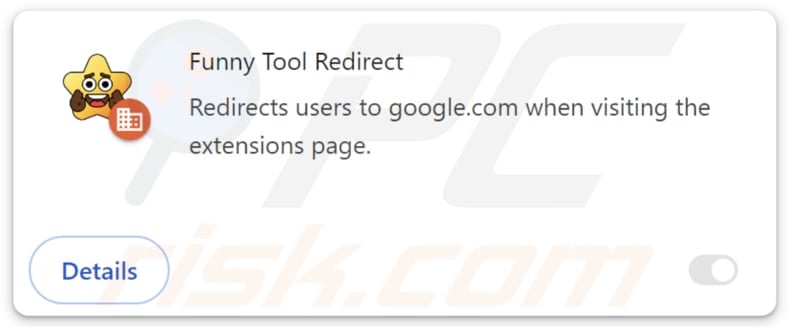
Funny Tool Redirect w szczegółach
Po dodaniu do przeglądarki internetowej, Funny Tool Redirect uniemożliwia użytkownikom dostęp do Chrome Web Store, przekierowując ich do google.com za każdym razem, gdy próbują to zrobić. Ponieważ Funny Tool Redirect jest rozpowszechniany za pośrednictwem złośliwych instalatorów (i wraz z innymi podejrzanymi rozszerzeniami), zakładamy, że blokuje dostęp do Chrome Web Store, aby uniemożliwić użytkownikom pozostawianie negatywnych recenzji.
Przykładem niechcianego rozszerzenia dołączonego do Funny Tool Redirect jest porywacz przeglądarki ISEEK. Jest prawdopodobne, że inne instalatory dystrybuujące Funny Tool Redirect mogą zawierać inne porywacze przeglądarki, takie jak Kaseek, UKASEE, Kinsearch, KSEARCHY, JDISearch, SEEKSE, SURFSEE, SEARCHBOX, Searchisty, ONFIND, SeekFast, FIIND, FindClix, WonderFind i inne.
Warto zauważyć, że porywacze przeglądarki nie są jedynymi niechcianymi rozszerzeniami, które mogą zawierać instalatory dystrybuujące Funny Tool Redirect. Na przykład, instalatory te mogą zawierać adware. Ponadto odkryliśmy, że Funny Tool Redirect jest w stanie włączyć funkcję "Zarządzane przez organizację" w przeglądarkach Chrome.
Organizacje i firmy często używają funkcji "Zarządzaneprzez organizację" do wdrażania określonych zasad. Jednakże, gdy rozszerzenia takie jak Funny Tool Redirect kontrolują tę funkcję, może ona zostać wykorzystana do złośliwych celów. Na przykład Funny Tool Redirect może wykorzystywać tę funkcję do gromadzenia poufnych danych, ograniczania dostępu do niektórych stron internetowych oraz zarządzania rozszerzeniami i motywami.
Z tych powodów zdecydowanie zaleca się jak najszybsze usunięcie Funny Tool Redirect i powiązanych aplikacji i rozszerzeń, aby uniknąć potencjalnych szkód.
| Nazwa | Funny Tool Redirect niechciane rozszerzenie |
| Typ zagrożenia | Porywacz przeglądarki |
| Nazwy wykrywania (instalator) |
Avast (Win32:MalwareX-gen [Trj]), Combo Cleaner (Trojan.GenericKD.73509212), ESET-NOD32 (Wariant Win32/Agent.VMN), Ikarus (Trojan.Win32.Agent), Microsoft (Trojan:Win32/Wacatac.B!ml), Pełna lista (VirusTotal) |
| Objawy | Nie można uzyskać dostępu do Google Chrome Web Store, funkcja "Zarządzane przez organizację" jest włączona w przeglądarce. |
| Metody dystrybucji | Złośliwe instalatory, niewiarygodne strony internetowe, sieci P2P, programy do pobierania stron trzecich, wprowadzające w błąd reklamy, fałszywe aktualizacje oprogramowania. |
| Szkody | Śledzenie przeglądarki internetowej (potencjalne problemy z prywatnością), wyświetlanie niechcianych reklam, przekierowania na podejrzane strony internetowe, utrata prywatnych informacji. |
| Usuwanie malware (Windows) | Aby usunąć możliwe infekcje malware, przeskanuj komputer profesjonalnym oprogramowaniem antywirusowym. Nasi analitycy bezpieczeństwa zalecają korzystanie z Combo Cleaner. |
Wnioski
Podsumowując, Funny Tool Redirect to niechciane rozszerzenie, które zakłóca przeglądanie stron internetowych i stanowi zagrożenie dla bezpieczeństwa i prywatności. Aby zminimalizować to ryzyko, użytkownicy powinni unikać pobierania oprogramowania z niezaufanych źródeł, uważać na zwodnicze instalatory oraz regularnie sprawdzać i usuwać podejrzane rozszerzenia ze swoich przeglądarek.
Jak niechciane oprogramowanie zainstalowało się na moim komputerze?
Funny Tool Redirect jest rozpowszechniany za pośrednictwem złośliwych instalatorów, które można pobrać z nieoficjalnych (i zwodniczych) stron internetowych, sieci P2P, zewnętrznych programów do pobierania i podobnych źródeł. Porywacze przeglądarki są również często dystrybuowane przy użyciu nieoficjalnych sklepów z aplikacjami, wprowadzających w błąd reklam, fałszywych ostrzeżeń i fałszywych aktualizacji oprogramowania.
Ponadto porywacze przeglądarki mogą być dodawane/instalowane za pośrednictwem bezpłatnego oprogramowania lub niewiarygodnych instalatorów oprogramowania. Podczas instalacji oprogramowania użytkownicy mogą nie zauważyć "Zaawansowanych", "Niestandardowych" lub podobnych ustawień lub zaznaczonych pól wyboru. Porywacze przeglądarki są dodawane/instalowane, gdy niechciane oferty nie zostaną odznaczone za pomocą tych ustawień lub pól wyboru.
Jak uniknąć instalacji niechcianych aplikacji?
Pobieraj aplikacje i rozszerzenia wyłącznie z renomowanych źródeł, takich jak oficjalne sklepy z aplikacjami (Google Play Store, Apple App Store) lub oficjalna strona internetowa oprogramowania. Unikaj korzystania z innych źródeł (przykłady zostały wymienione w poprzedniej sekcji). Przed pobraniem programów należy sprawdzić opinie i oceny użytkowników.
Nie ufaj reklamom, wyskakującym okienkom, ofertom i podobnym treściom na podejrzanych stronach. Regularnie aktualizuj system operacyjny i programy oraz skanuj komputer w poszukiwaniu zagrożeń. Do ochrony używaj renomowanego narzędzia zabezpieczającego. Jeśli twój komputer jest już zainfekowany nieuczciwymi aplikacjami, zalecamy uruchomienie skanowania za pomocą Combo Cleaner, aby automatycznie je wyeliminować.
Funny Tool Redirect uniemożliwia dostęp do Chrome Web Store, przekierowując na google.com (GIF)
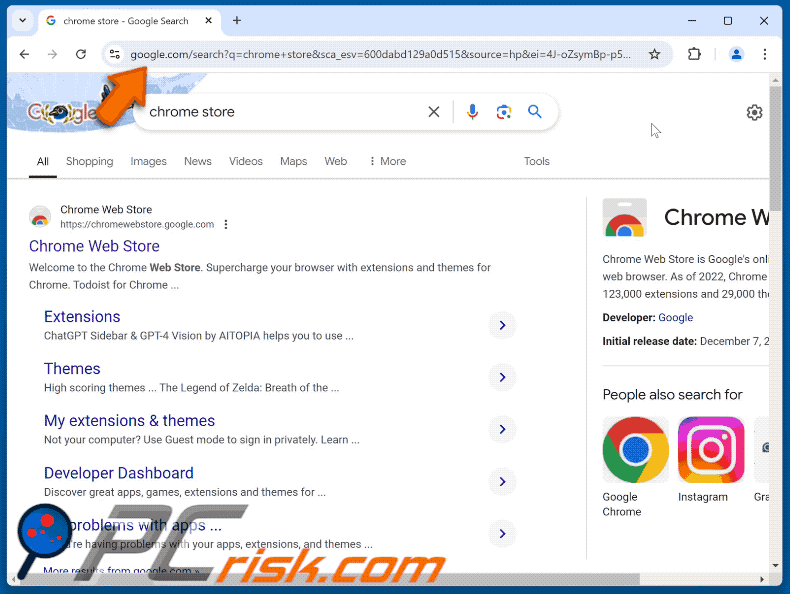
Natychmiastowe automatyczne usunięcie malware:
Ręczne usuwanie zagrożenia może być długim i skomplikowanym procesem, który wymaga zaawansowanych umiejętności obsługi komputera. Combo Cleaner to profesjonalne narzędzie do automatycznego usuwania malware, które jest zalecane do pozbycia się złośliwego oprogramowania. Pobierz je, klikając poniższy przycisk:
▼ POBIERZ Combo Cleaner
Bezpłatny skaner sprawdza, czy twój komputer został zainfekowany. Aby korzystać z w pełni funkcjonalnego produktu, musisz kupić licencję na Combo Cleaner. Dostępny jest 7-dniowy bezpłatny okres próbny. Combo Cleaner jest własnością i jest zarządzane przez Rcs Lt, spółkę macierzystą PCRisk. Przeczytaj więcej. Pobierając jakiekolwiek oprogramowanie wyszczególnione na tej stronie zgadzasz się z naszą Polityką prywatności oraz Regulaminem.
Szybkie menu:
- Co to jest przekierowanie Funny Tool?
- KROK 1. Odinstaluj niechciane aplikacje za pomocą Panelu sterowania.
- KROK 2. Usuń nieuczciwe wtyczki z Google Chrome.
- KROK 3. Usuń niechciane rozszerzenia z Mozilla Firefox.
- KROK 4. Usuń złośliwe rozszerzenia z Safari.
- KROK 5. Usuń nieuczciwe wtyczki z Microsoft Edge.
Usuwanie niechcianego oprogramowania:
Użytkownicy Windows 10:

Kliknij prawym przyciskiem myszy w lewym dolnym rogu ekranu i w menu szybkiego dostępu wybierz Panel sterowania. W otwartym oknie wybierz Programy i funkcje.
Użytkownicy Windows 7:

Kliknij Start ("logo Windows" w lewym dolnym rogu pulpitu) i wybierz Panel sterowania. Zlokalizuj Programy i funkcje.
Użytkownicy macOS (OSX):

Kliknij Finder i w otwartym oknie wybierz Aplikacje. Przeciągnij aplikację z folderu Aplikacje do kosza (zlokalizowanego w Twoim Docku), a następnie kliknij prawym przyciskiem ikonę Kosza i wybierz Opróżnij kosz.
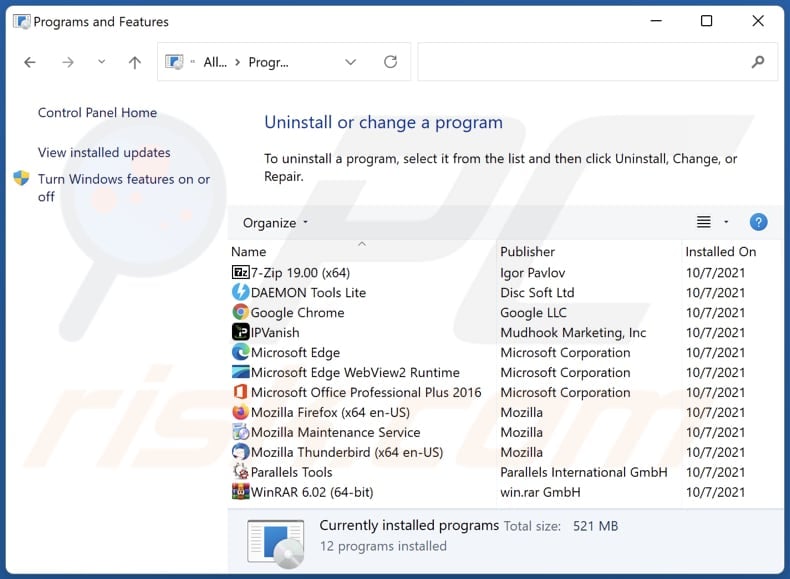
W oknie odinstalowywania programów poszukaj wszelkich niechcianych aplikacji, wybierz te wpisy i kliknij przycisk "Odinstaluj" lub "Usuń".
Po odinstalowaniu niechcianej aplikacji przeskanuj swój komputer pod kątem wszelkich pozostałych niepożądanych składników lub możliwych infekcji złośliwym oprogramowaniem. Aby przeskanować komputer, użyj zalecanego oprogramowania do usuwania złośliwego oprogramowania.
Usuwanie niechcianych rozszerzeń z przeglądarek internetowych:
Film pokazujący jak usunąć niechciane dodatki przeglądarki:
 Usuń złośliwe rozszerzenia z Google Chrome:
Usuń złośliwe rozszerzenia z Google Chrome:
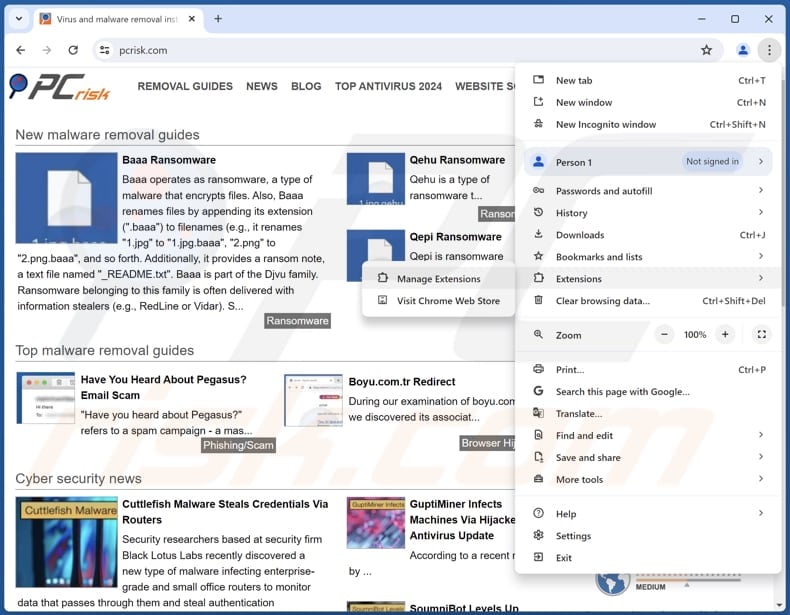
Kliknij ikonę menu Chrome ![]() (w prawym górnym rogu Google Chrome), wybierz "Rozszerzenia" i kliknij "Zarządzaj rozszerzeniami". Zlokalizuj "Funny Tool Redirect" i inne podejrzane rozszerzenia, wybierz te wpisy i kliknij "Usuń".
(w prawym górnym rogu Google Chrome), wybierz "Rozszerzenia" i kliknij "Zarządzaj rozszerzeniami". Zlokalizuj "Funny Tool Redirect" i inne podejrzane rozszerzenia, wybierz te wpisy i kliknij "Usuń".
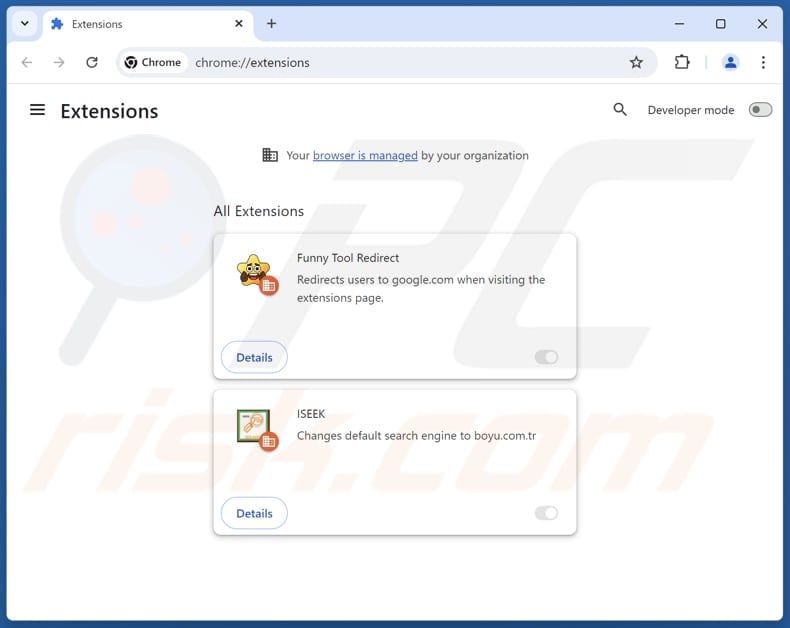
Metoda opcjonalna:
Jeśli nadal masz problem z usunięciem funny tool redirect niechciane rozszerzenie, przywróć ustawienia swojej przeglądarki Google Chrome. Kliknij ikonę menu Chrome ![]() (w prawym górnym rogu Google Chrome) i wybierz Ustawienia. Przewiń w dół do dołu ekranu. Kliknij link Zaawansowane….
(w prawym górnym rogu Google Chrome) i wybierz Ustawienia. Przewiń w dół do dołu ekranu. Kliknij link Zaawansowane….

Po przewinięciu do dołu ekranu, kliknij przycisk Resetuj (Przywróć ustawienia do wartości domyślnych).

W otwartym oknie potwierdź, że chcesz przywrócić ustawienia Google Chrome do wartości domyślnych klikając przycisk Resetuj.

 Usuń złośliwe wtyczki z Mozilla Firefox:
Usuń złośliwe wtyczki z Mozilla Firefox:
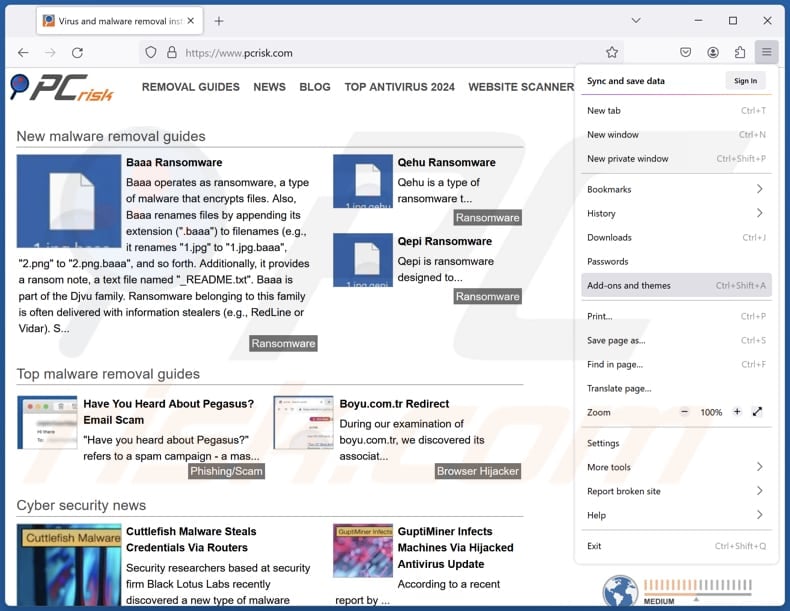
Kliknij menu Firefox ![]() (w prawym górnym rogu głównego okna), wybierz "Dodatki i motywy". Kliknij "Rozszerzenia", w otwartym oknie znajdź wszystkie ostatnio zainstalowane podejrzane rozszerzenia, kliknij na trzy kropki, a następnie kliknij "Usuń".
(w prawym górnym rogu głównego okna), wybierz "Dodatki i motywy". Kliknij "Rozszerzenia", w otwartym oknie znajdź wszystkie ostatnio zainstalowane podejrzane rozszerzenia, kliknij na trzy kropki, a następnie kliknij "Usuń".
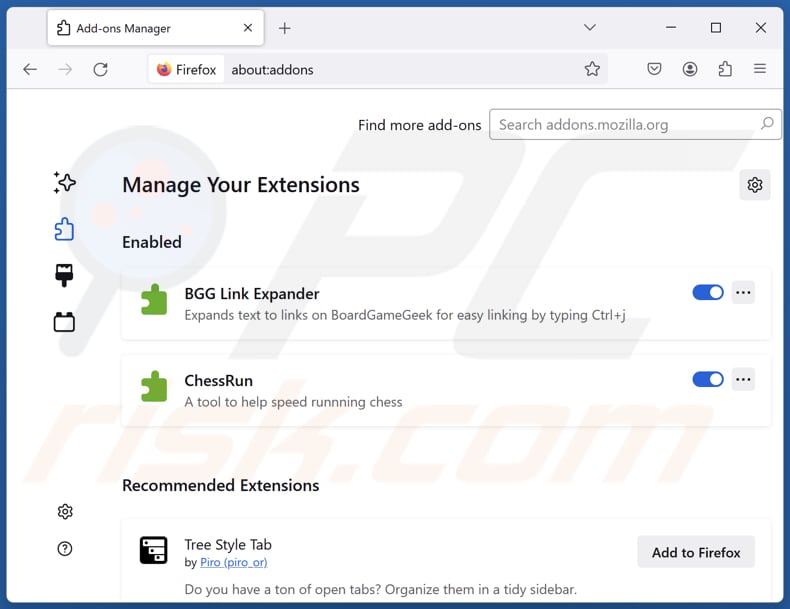
Metoda opcjonalna:
Użytkownicy komputerów, którzy mają problemy z usunięciem funny tool redirect niechciane rozszerzenie, mogą zresetować ustawienia Mozilla Firefox do domyślnych.
Otwórz Mozilla Firefox i w prawym górnym rogu okna głównego kliknij menu Firefox ![]() . W otworzonym menu kliknij na ikonę Otwórz Menu Pomoc
. W otworzonym menu kliknij na ikonę Otwórz Menu Pomoc![]() .
.

Wybierz Informacje dotyczące rozwiązywania problemów.

W otwartym oknie kliknij na przycisk Reset Firefox.

W otwartym oknie potwierdź, że chcesz zresetować ustawienia Mozilla Firefox do domyślnych klikając przycisk Reset.

 Usuwanie złośliwych rozszerzeń z Safari:
Usuwanie złośliwych rozszerzeń z Safari:

Upewnij się, że Twoja przeglądarka Safari jest aktywna, kliknij menu Safari i wybierz Preferencje....

W otwartym oknie preferencji wybierz zakładkę Rozszerzenia. Zlokalizuj wszelkie ostatnio zainstalowane podejrzane rozszerzenia i odinstaluj je.

W oknie preferencji wybierz zakładkę Ogólne i upewnij się, że Twoja strona domowa jest ustawiona na preferowany URL. Jeżeli jest zmieniona na porywacz przeglądarki, zmień to.

W oknie preferencji wybierz zakładkę Szukaj i upewnij się, że wybrana jest Twoja preferowana wyszukiwarka.
Metoda opcjonalna:
Upewnij się, że Twoja przeglądarka Safari jest aktywna i kliknij menu Safari. Z rozwijanego menu wybierz Wyczyść historię i dane witryn...

W otwartym oknie wybierz całą historię i kliknij przycisk wyczyść historię.

 Usuwanie złośliwych rozszerzeń z Microsoft Edge:
Usuwanie złośliwych rozszerzeń z Microsoft Edge:

Kliknij ikonę menu Edge ![]() (w prawym górnym rogu Microsoft Edge) i wybierz "Rozszerzenia". Znajdź wszelkie ostatnio zainstalowane podejrzane dodatki przeglądarki i usuń je.
(w prawym górnym rogu Microsoft Edge) i wybierz "Rozszerzenia". Znajdź wszelkie ostatnio zainstalowane podejrzane dodatki przeglądarki i usuń je.
Zmień ustawienia strony domowej i nowej zakładki:

Kliknij ikonę menu Edge ![]() (w prawym górnym rogu Microsoft Edge) i wybierz „Ustawienia". W sekcji "Po uruchomieniu" poszukaj nazwy porywacza przeglądarki i kliknij "Wyłącz".
(w prawym górnym rogu Microsoft Edge) i wybierz „Ustawienia". W sekcji "Po uruchomieniu" poszukaj nazwy porywacza przeglądarki i kliknij "Wyłącz".
Zmień swoją domyślną wyszukiwarkę internetową:

Aby zmienić swoją domyślną wyszukiwarkę w Microsoft Edge: Kliknij ikonę menu Edge ![]() (w prawym górnym rogu Microsoft Edge), wybierz "Prywatność i usługi", przewiń w dół strony i wybierz "Pasek adresu". W sekcji "Wyszukiwarki używane w pasku adresu" poszukaj nazwy niechcianej wyszukiwarki internetowej, a po jej zlokalizowaniu kliknij przycisk "Wyłącz" obok niej. Możesz też kliknąć "Zarządzanie wyszukiwarkami". W otwartym menu poszukaj niechcianej wyszukiwarki internetowej. Kliknij ikonę puzzli
(w prawym górnym rogu Microsoft Edge), wybierz "Prywatność i usługi", przewiń w dół strony i wybierz "Pasek adresu". W sekcji "Wyszukiwarki używane w pasku adresu" poszukaj nazwy niechcianej wyszukiwarki internetowej, a po jej zlokalizowaniu kliknij przycisk "Wyłącz" obok niej. Możesz też kliknąć "Zarządzanie wyszukiwarkami". W otwartym menu poszukaj niechcianej wyszukiwarki internetowej. Kliknij ikonę puzzli ![]() obok niej i wybierz "Wyłącz".
obok niej i wybierz "Wyłącz".
Metoda opcjonalna:
Jeśli nadal masz problemy z usunięciem funny tool redirect niechciane rozszerzenie, przywróć ustawienia przeglądarki Microsoft Edge. Kliknij ikonę menu Edge ![]() (w prawym górnym rogu Microsoft Edge) i wybierz Ustawienia.
(w prawym górnym rogu Microsoft Edge) i wybierz Ustawienia.

W otwartym menu ustawień wybierz Przywróć ustawienia.

Wybierz Przywróć ustawienia do ich wartości domyślnych. W otwartym oknie potwierdź, że chcesz przywrócić ustawienia Microsoft Edge do domyślnych, klikając przycisk Przywróć.

- Jeśli to nie pomogło, postępuj zgodnie z tymi alternatywnymi instrukcjami wyjaśniającymi, jak przywrócić przeglądarkę Microsoft Edge..
Podsumowanie:

Porywacz przeglądarki to takiego typu adware, które zmienia ustawienia przeglądarki internetowej użytkownika poprzez zmianę strony domowej i domyślnej wyszukiwarki na pewną domyślną niechcianą stronę internetową. Najczęściej tego typu adware infiltruje system operacyjny użytkownika poprzez pobrania bezpłatnego oprogramowania. Jeśli twoje pobieranie jest zarządzane przez klienta pobierania, należy zrezygnować z instalacji reklamowanych pasków narzędzi lub aplikacji, które chcą zmienić twoją stronę domową i domyślną wyszukiwarkę internetową.
Pomoc usuwania:
Jeśli masz problemy podczas próby usunięcia funny tool redirect niechciane rozszerzenie ze swoich przeglądarek internetowych, powinieneś zwrócić się o pomoc na naszym forum usuwania malware.
Opublikuj komentarz:
Jeśli masz dodatkowe informacje na temat funny tool redirect niechciane rozszerzenie lub jego usunięcia, prosimy podziel się swoją wiedzą w sekcji komentarzy poniżej.
Źródło: https://www.pcrisk.com/removal-guides/30599-funny-tool-redirect-browser-hijacker
Często zadawane pytania (FAQ)
Jaki jest cel zmuszania użytkowników do odwiedzania strony google.com?
W przypadku rozszerzenia Funny Tool Redirect ma to prawdopodobnie na celu uniemożliwienie użytkownikom dostępu do Chrome Web Store (i pozostawienia negatywnych opinii na temat rozszerzenia i powiązanych aplikacji/rozszerzeń).
Czy posiadanie Funny Tool Redirect stanowi zagrożenie dla mojej prywatności?
To rozszerzenie może być zdolne do zbierania informacji, w tym danych osobowych. Dlatego dodanie go do przeglądarki internetowej może stanowić zagrożenie dla prywatności i bezpieczeństwa.
W jaki sposób porywacz przeglądarki przeniknął do mojego komputera?
Rozszerzenia te są często dystrybuowane za pośrednictwem niewiarygodnych źródeł, takich jak nieoficjalne strony internetowe, sieci P2P i programy do pobierania innych firm. Porywacze przeglądarki mogą być również dołączane do bezpłatnego lub niewiarygodnego oprogramowania lub porywać przeglądarki za pośrednictwem niewiarygodnych reklam i wyskakujących okienek.
Czy Combo Cleaner pomoże mi usunąć porywacza przeglądarki Funny Tool Redirect?
Tak, Combo Cleaner przeskanuje komputer i usunie wszelkie aktywne aplikacje porywające przeglądarkę. Jednak ręczne usuwanie może nie być w pełni skuteczne, gdy próbuje się usunąć wiele porywaczy przeglądarki zaprojektowanych do ponownej instalacji. Aby w pełni rozwiązać problem, wszystkie porywacze przeglądarki muszą zostać usunięte jednocześnie.
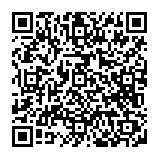
▼ Pokaż dyskusję